Por que o Spotify continua pausando e como resolvê-lo
O Spotify é considerado um dos serviços de streaming de música mais populares do mercado devido ao amplo acervo de músicas que oferece aos seus clientes. Além disso, esta plataforma de música é conhecida por ser fácil de usar e quase acessível a qualquer dispositivo como smartphones, tablets, computadores, alto-falantes inteligentes, etc. No entanto, embora o aplicativo pareça perfeito, ainda existem alguns problemas.
Um dos problemas comuns que notei na comunidade Spotify e em outros sites como o Reddit é por que o Spotify continua pausando. Neste artigo, falaremos sobre os motivos comuns pelos quais o Spotify continua fechando de repente e as soluções que você pode aplicar para resolver esse problema. Então, se você está pronto para aprender tudo sobre isso, o que estamos esperando? Vamos começar a ouvir suas músicas favoritas do Spotify sem interrupções.
Guia de conteúdo Por que o Spotify para de tocar de repente?Método 1. Verifique o status atual do sistema SpotifyMétodo 2. Verifique a conexão de redeMétodo 3. Atualize seu aplicativo SpotifyMétodo 4. Certifique-se de ter espaço de armazenamento suficienteMétodo 5. Verifique as configurações da bateriaMétodo 6. Transferir músicas do Spotify para outros reprodutores de mídiaMétodo 7. Verifique a conexão com dispositivos BluetoothMétodo 8. Permitir que o Spotify seja executado em segundo planoMétodo 9. Permitir Spotify através do FirewallO Spotify está funcionando novamente para você?
Por que o Spotify para de tocar de repente?
Alguns usuários reclamaram que seus Spotify O aplicativo fica pausando quando a tela do telefone é bloqueada, causando muitos transtornos para eles. Outros também relatam que a música no Spotify para sempre ao abrir outro aplicativo. Por que o Spotify continua pausando sozinho? Depois de fazer algumas pesquisas, descobri essas causas comuns.
- O serviço Spotify está fora do ar
- WiFi ou conexão de internet instável
- Aplicativo Spotify desatualizado
- Problemas de compatibilidade entre o sistema operacional e o aplicativo Spotify
- Não há espaço de armazenamento suficiente
- Dados e arquivos de aplicativos corrompidos
- Modo de restrição de dados ativado ou modo de economia de bateria
- Spotify não pode ser executado em segundo plano
- Proibido pelas configurações do Firewall
As causas listadas acima são apenas algumas das mais comuns. Lembre-se de que ainda pode haver outros motivos pelos quais o Spotify continua fechando. Mas seja qual for o problema, sempre haverá uma solução para isso! Aqui está uma lista de soluções que ajudarão você a resolver isso e fazer o Spotify funcionar no seu dispositivo.
Método 1. Verifique o status atual do sistema Spotify
Antes de começar, você deve verificar se o problema não vem do servidor do Spotify. Você pode acessar algum site de verificação de status de terceiros, como o Downdetector, para ver em que status ele está. Se o serviço estiver interrompido, você terá que esperar que ele seja restaurado antes de poder executar o aplicativo Spotify em seu dispositivo.
Método 2. Verifique a conexão de rede
Por que o Spotify continua pausando sozinho? Um dos principais motivos pelos quais o Spotify continua fechando é a questão da conexão com a internet. O streaming exige que você tenha uma certa velocidade de internet para manter a qualidade da música que está ouvindo no Spotify. Se a sua conexão não atingir a velocidade necessária, isso pode resultar na pausa durante a transmissão no Spotify.
Se nada acontecer com o status do servidor Spotify, você pode verificar e testar a velocidade da rede no seu dispositivo. Para verificar se está muito fraco para carregar o aplicativo Spotify, você pode testá-lo iniciando outros aplicativos em seu dispositivo. Se o caso for o mesmo, você pode mudar para WiFi ou dados mais estáveis (para usuários móveis) e vice-versa. Isso pode ajudar a atualizar o sinal e a conexão com a Internet.

Método 3. Atualize seu aplicativo Spotify
Como você pode notar, na maioria das vezes uma nova versão do aplicativo Spotify é lançada, e a versão anterior logo começará a apresentar alguns erros e bugs incomuns que pioram o desempenho do aplicativo. Se parece que o caso é o mesmo para você, é um sinal para começar a atualizar seu aplicativo atual e obter a versão mais recente.
Para corrigir isso, você pode atualizar o aplicativo Spotify manualmente no Google Play Store e App Store em celulares e computadores. Você também pode abrir o aplicativo Spotify para desktop e procurar uma atualização disponível.

Método 4. Certifique-se de ter espaço de armazenamento suficiente
Por que o Spotify continua pausando depois de um tempo? O armazenamento muito cheio do dispositivo não só causará o erro de pausa do Spotify, mas também causará muito mais erros no longo prazo. Portanto, para evitar isso, tente liberar um pouco do seu espaço de armazenamento simplesmente excluindo os vídeos, fotos ou gravações salvas não utilizadas.
Às vezes, pode haver dados no cache que podem estar corrompidos, resultando em problemas no uso do aplicativo. Assim, a limpeza do cache também pode ser uma boa solução para o problema. Para essas ocasiões, o Spotify oferece a opção de limpar o cache diretamente no aplicativo. Veja como acessá-lo.
- Limpe o cache do Spotify no celular: Abra o aplicativo Spotify no seu telefone e toque no ícone em forma de engrenagem no canto superior direito. Role para baixo para tocar na opção Limpar cache. Selecione Limpar cache novamente quando solicitado.
- Limpe o cache do Spotify na área de trabalho: No aplicativo para desktop, clique no avatar da sua conta no canto superior direito. Vá para Configurações > Armazenamento > Limpar cache. Se uma janela pop-up aparecer para confirmar sua ação, clique em Limpar Cache novamente.

Tópicos relacionados: Para mais detalhes, verifique nosso explicador em O que é cache no Spotify.
Método 5. Verifique as configurações da bateria
Por que o Spotify continua fechando quando a tela é bloqueada? A maioria dos telefones celulares possui esse recurso de modo de baixo consumo que permite que a bateria dure mais tempo. Isso economizaria a vida útil da bateria, reduzindo as atividades em segundo plano do dispositivo, o que também poderia interromper a execução de aplicativos em segundo plano. Se o seu celular estiver no modo de baixo consumo ou com otimização de bateria ativada, altere essas configurações e veja se isso ajuda.
Desligue o modo de baixo consumo (iOS)
Passo 1. Abra o aplicativo Ajustes no seu iPhone ou iPad.
Passo 2. Role para baixo e toque em Bateria. Você verá uma alternância para o Modo de baixo consumo na parte superior. Coloque o interruptor na posição desligado para desativá-lo. Quando o modo de baixo consumo está ativo, o ícone da bateria na barra de status superior fica amarelo.
Alterar configurações de economia de bateria (Android)
As configurações em dispositivos Android variam muito de marca para marca. Aqui tomo um telefone com Android 13 como exemplo:
Passo 1. Na tela inicial. Encontre o aplicativo Spotify e mantenha-o pressionado para abrir o menu de informações do aplicativo.
Passo 2. Aqui, toque em Bateria e selecione Irrestrito.
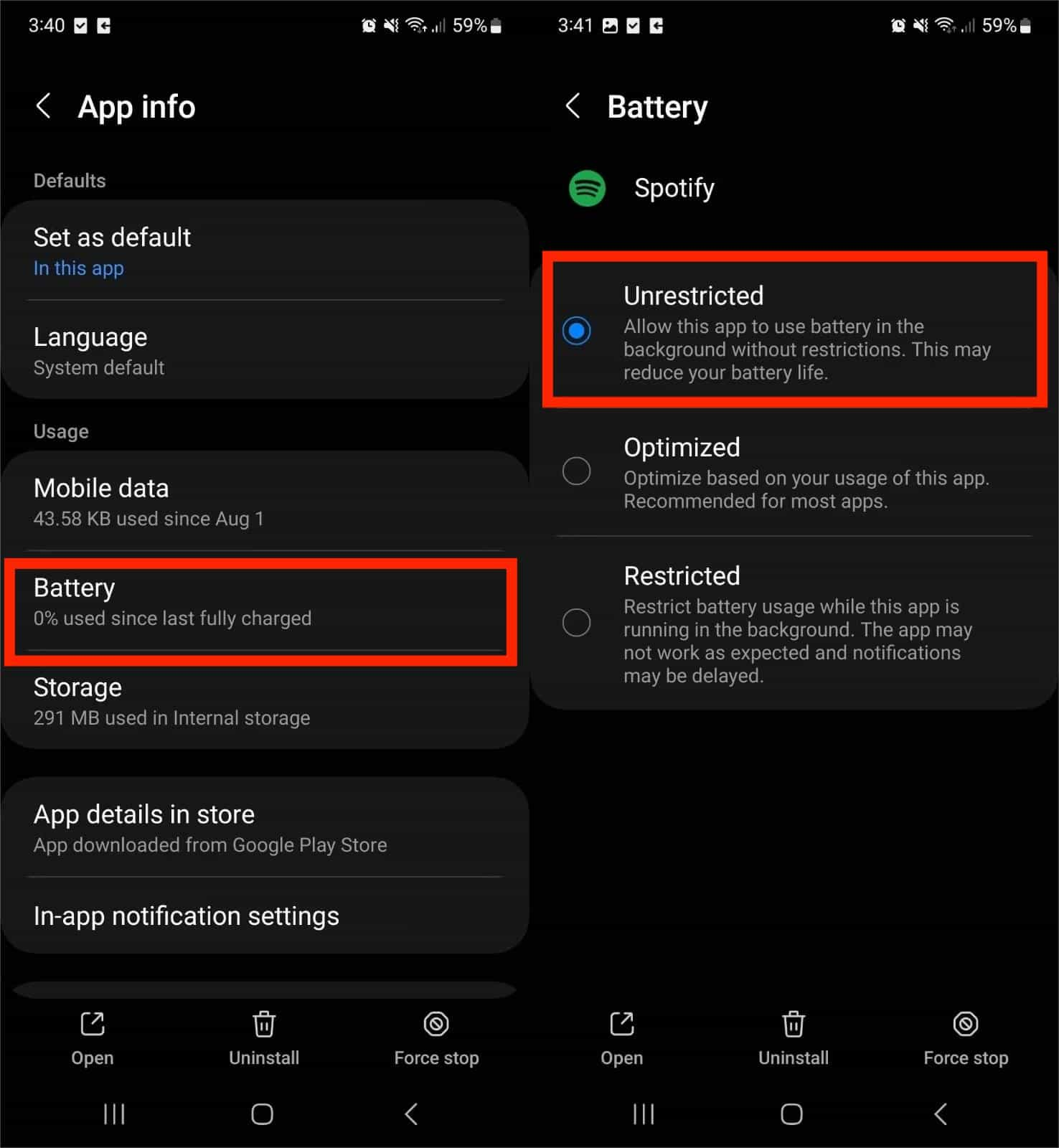
Método 6. Transferir músicas do Spotify para outros reprodutores de mídia
Por que o Spotify continua pausando depois de você tentar as 5 maneiras recomendadas de consertar? Não se preocupe! Vou lhe contar outro método que você pode usar para desfrutar ao máximo de suas músicas do Spotify: transferir músicas baixadas para outros reprodutores de música para reprodução offline. No entanto, será difícil transferir músicas do Spotify para outros dispositivos porque essas músicas são protegidas por Digital Rights Management (DRM), então você só reproduzirá downloads do Spotify em dispositivos autorizados e em sua plataforma.
Para reproduzir downloads do Spotify em qualquer dispositivo que desejar, você pode usar AMusicSoft Spotify Music Converter que pode ajudá-lo com o procedimento acima. A AMusicSoft também pode tornar músicas protegidas desprotegidas por removendo DRM do Spotify em velocidade 5X mais rápida, mantendo as tags de identificação das músicas originais após a conversão. Isso significa que você pode realmente acessá-lo no seu dispositivo porque ele não está mais restrito.
AMusicSoft Spotify Music Converter fornece opções de formatos de saída comuns, incluindo MP3, M4A, FLAC, WAV, AIFF, AAC e ALAC. Com músicas em formato normal, você pode facilmente compartilhá-las, editá-las ou transferi-las. Dessa forma, você não precisará mais acessar o aplicativo nem conectar seu aparelho à internet para ouvir o Spotify offline.
Então, se você está curioso e quer experimentar esta ferramenta maravilhosa, confira abaixo os passos que devem ser seguidos ao utilizar o AMusicSoft Spotify Music Converter na conversão de músicas e playlists para MP3.
Passo 1. Para começar, você deve primeiro baixar e instalar o aplicativo. Você pode fazer isso facilmente acessando seu navegador e procurando o conversor de música específico. Ou clique no botão Download abaixo para obter o Spotify Music Converter.
Download grátis Download grátis
Passo 2. Para transferir músicas do Spotify para outros dispositivos, abra o software AMusicSoft e entre no Spotify Web Player integrado. Então, faça login usando sua própria conta. Então, você pode procurar as músicas que deseja baixar. Simplesmente arrastando-as para o botão "+", o software buscará dados do Spotify.

Passo 3. Depois de fazer isso, escolha qualquer formato desejado entre os formatos disponíveis e crie uma pasta de destino para os arquivos resultantes.

Passo 4. Clique no botão "Converter". AMusicSoft Spotify Music Converter irá ajudá-lo a remover DRM do Spotify imediatamente, convertendo-os em lote com velocidade 5X rápida.

Basta esperar que o processo seja concluído com paciência. Agora que você baixou músicas sem DRM em seu computador Windows ou Mac, pode reproduzi-las em qualquer reprodutor de música para ouvir offline ou transferir músicas convertidas para outros dispositivos para streaming, como TVs inteligentes, alto-falantes inteligentes ou reprodutores de música portáteis.
Método 7. Verifique a conexão com dispositivos Bluetooth
Às vezes, outros dispositivos, como fones de ouvido ou alto-falantes, também podem interferir no Spotify. Por exemplo, quando você está usando AirPods, a maioria de seus usuários sabe que ele possui esse recurso que sempre que você retirá-lo do ouvido, a música irá pausar automaticamente, então é melhor verificar os dispositivos que estão conectados ao seu telefone ou computador. Se o incômodo persistir, esqueça e emparelhe novamente os dispositivos Bluetooth.
Método 8. Permitir que o Spotify seja executado em segundo plano
Por que o Spotify fica pausando quando a tela está bloqueada? Para que o Spotify funcione corretamente no seu telefone, o aplicativo deve ter permissão para operar em segundo plano. Se esta permissão não estiver habilitada, o Spotify continuará parando quando a tela do seu telefone estiver bloqueada. Para corrigir o problema e manter o Spotify funcionando corretamente, você precisa permitir atividades em segundo plano para o Spotify.
Ative a atualização de aplicativos em segundo plano (iOS)
Passo 1. Abra o aplicativo Ajustes no seu iPhone ou iPad.
Passo 2. Vá para Geral> Atualização de aplicativo em segundo plano. Selecione Dados de Wi-Fi e celular ativados. Isso manterá a atualização de aplicativos em segundo plano ativada para todos os aplicativos em Wi-Fi e dados móveis.
Passo 3. Você também pode rolar para baixo no menu Atualização do aplicativo em segundo plano para encontrar o Spotify. Ligue o switch para Spotify.
Permitir atividade em segundo plano (Android)
As configurações em dispositivos Android variam muito de marca para marca. Aqui tomo a Samsung como exemplo:
Passo 1. Vá para Configurações > Aplicativos e pesquise Spotify. Você verá uma lista de configurações do aplicativo. Toque em Bateria.
Passo 2. Certifique-se de que o botão Permitir atividade em segundo plano esteja ativado.
Método 9. Permitir Spotify através do Firewall
Outra coisa que você pode fazer para corrigir o motivo pelo qual o Spotify para de funcionar no seu computador é desativar o software antivírus (ou firewall). Esta é uma ótima opção para quem usa computadores Windows/Mac. Isso ocorre porque existe um software antivírus que sinalizará seu aplicativo como suspeito. Ou existem restrições de firewall que impedirão você de baixar músicas do Spotify.

O Spotify está funcionando novamente para você?
Resumindo, espero que, ao aplicar e seguir as correções mencionadas acima, você finalmente resolva o problema de por que o Spotify continua pausando, para que sua experiência auditiva no Spotify não seja mais interrompida. Além disso, você também descobriu uma ferramenta profissional que pode usar como solução alternativa que é o AMusicSoft Spotify Music Converter. Esta ferramenta tem vários propósitos, por exemplo, baixar suas músicas favoritas no Spotify e torná-las livres de DRM para que você possa usá-las também em outros dispositivos.
As pessoas também leram
- Corrigido: Spotify no PS4 não funciona [soluções atualizadas]
- As 8 melhores maneiras de consertar o Spotify continua me desconectando
- 10 correções para Spotify diz offline mesmo quando conectado a WiFi
- Erro corrigido: o Spotify não consegue reproduzir isso agora no Windows
- 8 soluções rápidas para problema de Spotify travado no modo offline
- Como corrigir o código de erro 17 do Spotify no Mac (rápido e fácil)
- [Correção] Spotify não está na tela de bloqueio no Android e iPhone
- 10 melhores soluções para o Spotify não mostrar a capa do álbum
Robert Fabry é um blogueiro fervoroso e um entusiasta que gosta de tecnologia, e talvez ele possa contagiá-lo compartilhando algumas dicas. Ele também é apaixonado por música e escreveu para a AMusicSoft sobre esses assuntos.